Sprawdzanie i uaktualnianie kalendarza na Apple Watch
Aplikacja Kalendarz ![]() na Apple Watch pokazuje wydarzenia (które organizujesz lub na które Cię zaproszono) w dniu dzisiejszym i w ciągu nadchodzącego tygodnia. Apple Watch pokazuje wydarzenia ze wszystkich kalendarzy dostępnych na iPhonie. Aby dowiedzieć się, jak skonfigurować aplikację Kalendarz na iPhonie, zobacz: Podręcznik użytkownika iPhone'a.
na Apple Watch pokazuje wydarzenia (które organizujesz lub na które Cię zaproszono) w dniu dzisiejszym i w ciągu nadchodzącego tygodnia. Apple Watch pokazuje wydarzenia ze wszystkich kalendarzy dostępnych na iPhonie. Aby dowiedzieć się, jak skonfigurować aplikację Kalendarz na iPhonie, zobacz: Podręcznik użytkownika iPhone'a.
Poproś Siri. Powiedz na przykład: „What’s my next event?”
Wyświetlanie wydarzeń kalendarza na Apple Watch
Otwórz aplikację Kalendarz
 na Apple Watch. Możesz także stuknąć w datę lub wydarzenie kalendarza na tarczy zegarka.
na Apple Watch. Możesz także stuknąć w datę lub wydarzenie kalendarza na tarczy zegarka.Aby przewinąć nadchodzące wydarzenia, obróć Digital Crown.

Stuknij w dane wydarzenie, aby zobaczyć szczegóły, takie jak czas, miejsce, status zaproszenia i notatki.
Wskazówka: Aby wrócić do następnego wydarzenia, stuknij w godzinę w prawym górnym rogu.
Możesz także wyświetlać wydarzenia według tygodni lub miesięcy.
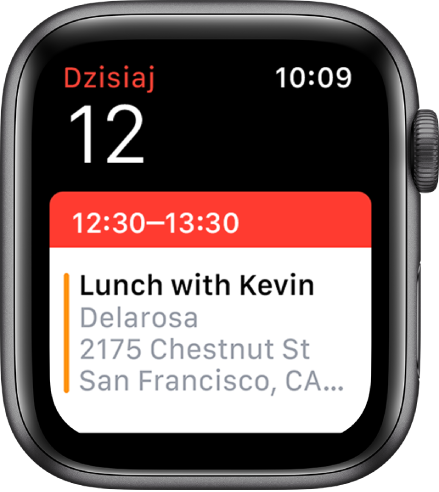
Zmienianie sposobu wyświetlania kalendarza
Gdy wyświetlasz wydarzenia w aplikacji Kalendarz ![]() na Apple Watch, możesz przełączać widoki, naciskając mocno ekran, a następnie stukając w jedną z opcji:
na Apple Watch, możesz przełączać widoki, naciskając mocno ekran, a następnie stukając w jedną z opcji:
Następne: Pokazuje nadchodzące wydarzenia w danym tygodniu.
Lista: Pokazuje wszystkie wydarzenia od wczoraj do sześciu dni wstecz (licząc od dnia dzisiejszego).
Dzisiaj: Pokazuje tylko wydarzenia z bieżącego dnia.
Aby zobaczyć cały miesiąc, stuknij w < w lewym górnym rogu kalendarza dziennego. Aby powrócić do widoku dnia, stuknij w kalendarz miesiąca.
Aby zobaczyć inny dzień, przesuń w lewo lub w prawo (w widoku Dzisiaj). Jeśli używasz widoku Lista lub widoku Następne, obróć Digital Crown.
Ale szybko wrócić do chwili obecnej, naciśnij mocno ekran, a następnie stuknij w Dzisiaj.
Dodawanie lub zmienianie wydarzenia
Aby wprowadzić zmiany w wydarzeniu wyświetlanym na Apple Watch, użyj aplikacji Kalendarz na iPhonie.
Jeśli wyświetlasz kalendarz na Apple Watch, obudź iPhone'a, a następnie naciśnij dwukrotnie przycisk Początek, aby wyświetlić ekran przełączania aplikacji. (Na iPhonie X lub nowszym przesuń palcem w górę od dolnej krawędzi ekranu i zatrzymaj palec na ekranie).
Stuknij w przycisk wyświetlony na dole ekranu, aby otworzyć aplikację Kalendarz.
Dodawanie wydarzenia lub zmienianie istniejącego.
Poproś Siri. Powiedz na przykład: „Create calendar event titled Gym for May 20 4PM.”
Odpowiadanie na zaproszenie z kalendarza
Gdy otrzymasz na Apple Watch zaproszenie na wydarzenie, możesz odpowiedzieć na nie od razu lub później.
Jeśli od razu zobaczysz zaproszenie: Przewiń na dół zaproszenia, a następnie stuknij w Przyjmij, Może lub Odrzuć.
Jeśli zobaczysz powiadomienie później: Stuknij w nie na liście powiadomień, a następnie przewiń i odpowiedz.
Jeśli używasz w danej chwili aplikacji Kalendarz: Stuknij w wydarzenie, aby odpowiedzieć.
Aby skontaktować się z organizatorem wydarzenia, wykonaj jedną z poniższych czynności:
Wysyłanie wiadomości email do organizatora: Naciśnij mocno ekran podczas wyświetlania szczegółów wydarzenia, a następnie stuknij w Email do nadawcy.
Wysyłanie wiadomości głosowej lub dzwonienie do organizatora: Stuknij w organizatora w szczegółach wydarzenia.
Uzyskiwanie trasy dojścia lub dojazdu na miejsce wydarzenia
Jeśli wydarzenie ma podane miejsce, Apple Watch może wskazać trasę do niego.
Otwórz aplikację Kalendarz
 na Apple Watch.
na Apple Watch.Stuknij w wydarzenie.
Naciśnij mocno ekran, a następnie stuknij w Trasa.
Aby uzyskać więcej informacji o trasach, zobacz: Uzyskiwanie na Apple Watch tras dojścia lub dojazdu.
Zmienianie alertów „czas ruszać”
Jeśli do wydarzenia dodane zostało miejsce, Apple Watch automatycznie wyświetli alert „czas ruszać” (bazujący na szacowanym czasie podróży do miejsca utworzonego wydarzenia). Aby wybrać inny czas (na przykład dwie godziny przed wydarzeniem), wykonaj poniższe czynności:
Otwórz aplikację Kalendarz na iPhonie.
Stuknij w wydarzenie.
Stuknij w Alert, a następnie wybierz inny interwał.
Dostosowywanie ustawień kalendarza
Otwórz aplikację Watch na iPhonie.
Stuknij w Mój zegarek, a następnie stuknij w Kalendarz.